Leider kommt es imer wieder vor das Blootooth bei Windows 10 Probleme macht. Es gibt mehere möglichkeiten diese schnell wieder zu lösen. Hier zeigen wir Ihnen mehrere möglichkeiten damit wieder alles problemlos funktioniert.
1. Schalten Sie Bluetooth aus und wieder ein
Manchmal kann es helfen, Bluetooth aus- und wieder einzuschalten. Gehen Sie zu den Einstellungen Ihres Geräts und schalten Sie Bluetooth aus. Warten Sie einige Sekunden und schalten Sie Bluetooth wieder ein.
2. Starten Sie Ihr Gerät neu
Ein Neustart Ihres Geräts kann ebenfalls helfen, Bluetooth-Kopplungsprobleme zu beheben. Schalten Sie Ihr Gerät aus und dann wieder ein.
3. Das Gerät neu koppeln
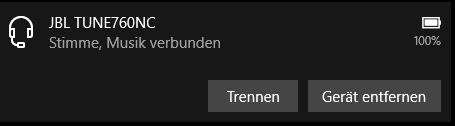
Wenn Sie sich immer noch fragen, warum sich mein Bluetooth Kopfhörer nicht mit meinem Telefon verbindet, versuchen Sie, die Bluetooth Verbindung zurückzusetzen, indem Sie das Gerät in den Bluetooth-Einstellungen Ihres Geräts vergessen und erneut koppeln
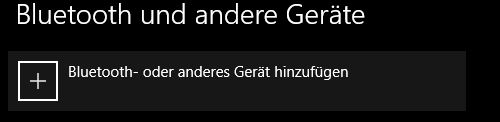
4. Dekativieren des Echtzeitschutz
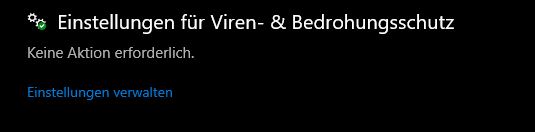
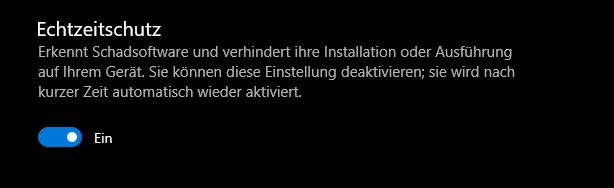
Es kann vorkommen, dass der Echtzeitschutz die Verbindung von Bluetooth-Geräten verhindert. Gehen Sie zu Einstellungen -> Updates & Sicherheit -> Windows-Sicherheit -> Viren- & Bedrohungsschutz -> Einstellungen verwalten und deaktivieren Sie den Echtzeitschutz. Versuchen Sie dann, das Gerät erneut zu verbinden. Wenn alles funktioniert hat, aktivieren Sie den Echtzeitschutz wieder.
5. Bluetooth Treiber aktuallisieren
Manchmal können Aktualisierungen der Gerätesoftware Bluetooth-Kopplungsprobleme beheben. Prüfen Sie, ob Updates verfügbar sind, und installieren Sie diese.
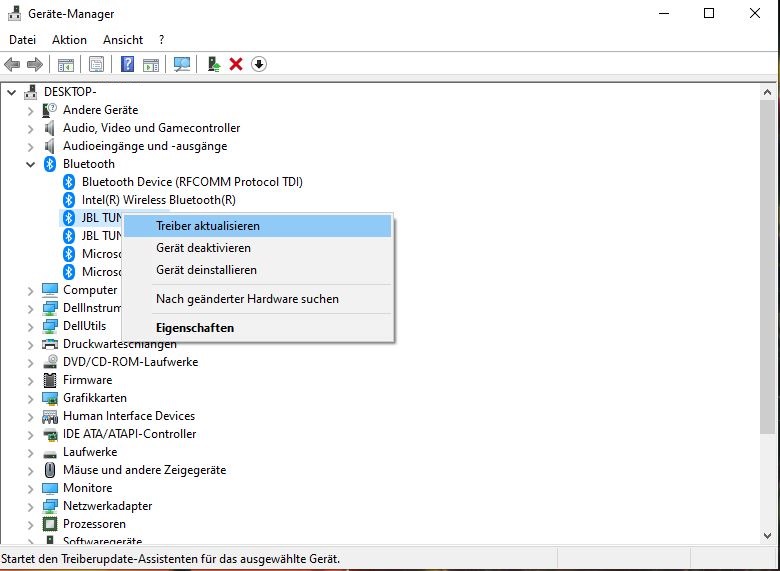
Prüfen Sie ebenfalls ob Treiber über windows Updaets gefunden werden können. Sollte das nicht Helfen können Sie auch versuchen den Treiber einmal komplett zu deinstallieren und starten anschließend den Computer neu.
